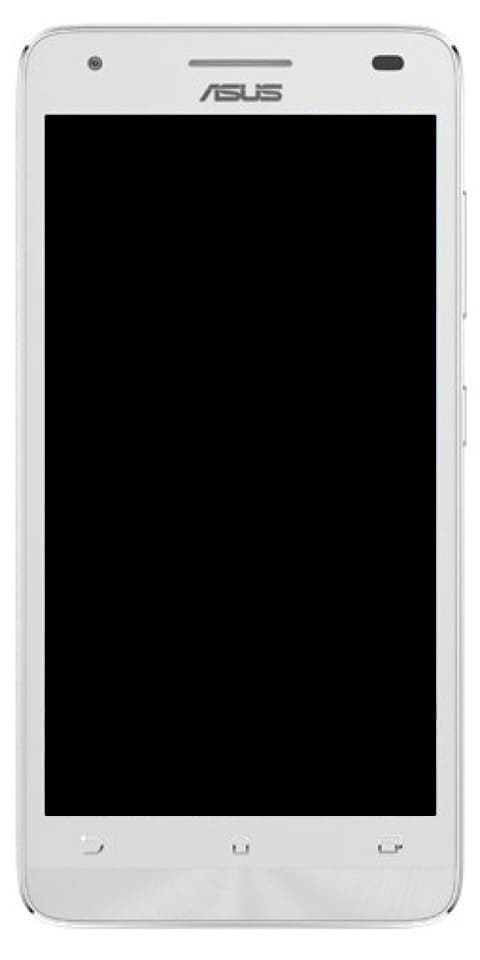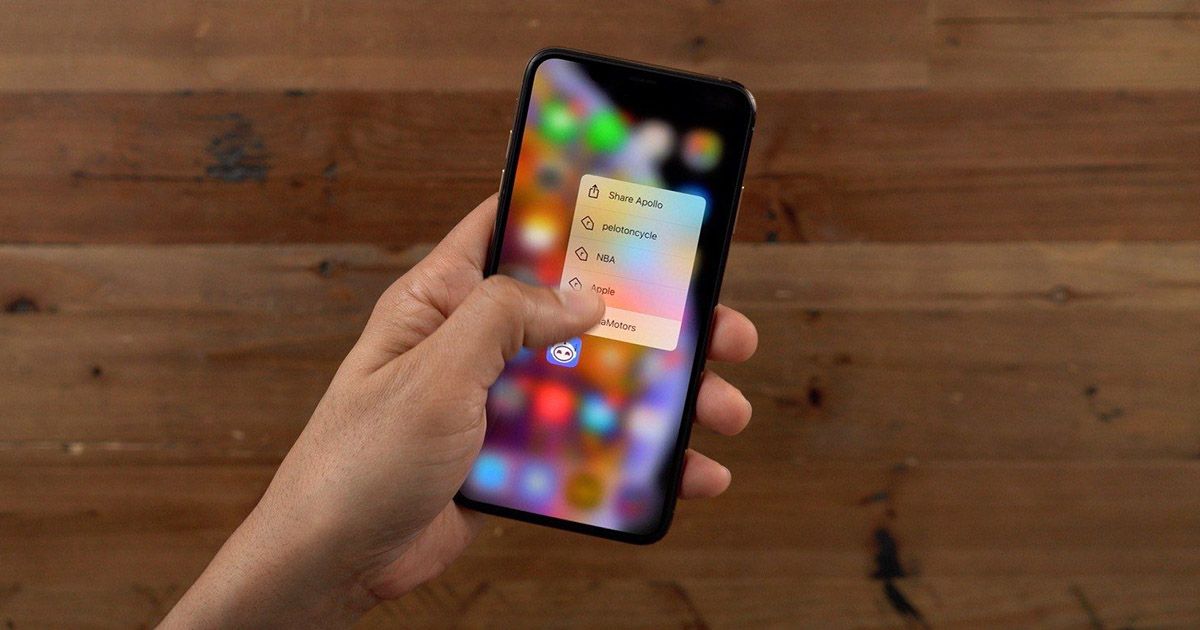Kaip rasti pamestą „Firestick“ nuotolinio valdymo pultą
Ar norite rasti pamestą laužo nuotolinio valdymo pultą? Greičiausiai tai yra po lova, tokį atsakymą gausite pamiršę bet kokį nuotolinio valdymo pultą „Fire TV Stick“ nuotolinio valdymo pultas . Ieškoję visur ir negalite rasti „Firestick“ nuotolinio valdymo pulto. Tada nesijaudink, kad ne visos vilties prarandama. Vis dar yra keletas geriausių gudrybių, kurios gali padėti jums rasti pamestą „Fire TV“ laikiklį net ir be fizinio nuotolinio valdymo pulto. Čia pateikiamas visas galimų atvejų, kai galite pamesti „FireStick“ nuotolinio valdymo pultą, sąrašą. Pradėkime.
Suprasti problemą
„Fire TV Stick“ veikia veikiant interneto ryšiui ir pirmą kartą sukūrę įrenginį, galite naudoti nuotolinio valdymo pultą, norėdami pereiti prie sąsajos, kad išsaugotumėte „WiFi“ kredencialus savo prietaise. Tačiau pametus nuotolinio valdymo pultą, „Fire TV Stick“ vis tiek įsijungia ir prisijungia prie interneto. Bet dėl to, kad trūksta nuotolinio valdymo pulto, nieko negalite padaryti.
Ši situacija tampa blogiausia, jei nutolstate nuo savo domenų diapazono, o tai gali atsitikti, jei pasiimsite „FireStick“ kažkur su savimi ir nežinote, kur jis yra namuose ar pametėte. Bandžiau išspręsti šią problemą ir išvardijau keletą būdų, kaip naudoti „FireStick“, jei kada nors pametėte ar pamiršote „Fire TV Stick“ nuotolinio valdymo pultą.
Gudrybės, kaip rasti pamestą „Firestick“ nuotolinio valdymo pultą
1 situacija: kai „Firestick“ nuotolinis pamestas namuose

Tiems, kurie to nežino, galite naudoti savo mobilųjį telefoną valdyti ar naršyti „FireStick“. Jei naudojate tą patį tinklą ir prie jūsų ugniagesio yra prijungta. Tada galite tiesiog prisijungti prie programos ir pradėti naudoti savo mobilųjį telefoną kaip visiškai funkcionalų nuotolinio valdymo pultą.
Iš pradžių įdiekite „Fire TV“ programą pereidami į Zaidimu parduotuve arba Programėlių parduotuvė . Įdiegę arba atsisiųsdami programą, tiesiog paleiskite ją iš programos stalčiaus. Dabar, jei esate tame pačiame tinkle, tada jūsų firestick automatiškai pasirodo programoje be jokio prisijungimo. Kai spustelėsite „Fire TV Stick“ savo mobiliajame telefone, jis jus paragins įveskite 4 skaitmenų PIN kodą programoje.
Tačiau kodas bus rodomas televizoriuje, įveskite kodą, kad prijungtumėte „Fire TV“ nuotolinę programą į jūsų „FireStick“.
Dabar viskas sėkmingai nustatyta. Na, tai yra skaitmeninis „FireStick“ nuotolinio valdymo pultas, kurį galite naudoti tada perbraukite tuščią vietą imituoti rodyklių klavišus ir spustelėkite norėdami pasirinkti . Galite pereiti prie nustatymų, naudoti „Alexa“, įvesti URL naudodami integruotą klaviatūrą ir pan., Naudodami nuotolinę programą.
Programa yra geriausias pasirinkimas senesniam nuotolinio valdymo pultui, tada galėsite ją naudoti, kai tik nerandate nuotolinio valdymo pulto.
2 situacija: kai prarasite ją toli nuo namų

Mobiliosios programos prijungimas naudojant „Fire TV Stick“ buvo paprastas, nes jis buvo prijungtas prie jūsų namų „Wi-Fi“. Tačiau, jei esate toli nuo namo ir pamiršote nuotolinio valdymo pultą, tada nesijaudinkite ...
žaidimų slėpimas garais nuo draugų
Norite, kad vienas mobilusis telefonas veiktų kaip „Firestick“ nuotolinio valdymo pultas, ir mes norime vienas kitas įrenginys, sukuriantis „WiFi“ viešosios interneto prieigos tašką . Deja, „iPhone“ viešosios interneto prieigos taško pakeisti negalima, todėl rekomenduoju naudoti „Windows“ kompiuterį, „Mac“ kompiuterį arba „Android“ išmanųjį telefoną su veikiančiu „Wi-Fi“ ryšiu.
Tada įdiekite „Fire TV“ programą į savo mobilųjį telefoną, tada prisijunkite naudodami „Amazon“ kredencialus ir laikykite jį nuošalyje. Šis kitas žingsnis yra labai svarbus, kad visas procesas vyktų. Mes stengiamės sukurkite „Wifi“ viešosios interneto prieigos tašką naudodami tuos pačius kredencialus kaip ir namų „Wifi“ . „Wifi“ slaptažodis ar vardas skiriasi nuo didžiųjų ir mažųjų raidžių, todėl sukurkite viešosios interneto prieigos tašką.
Dabar sukurkite naują viešosios interneto prieigos tašką naudodami tą patį slaptažodį arba pavadinimą, prie kurio anksčiau buvo prijungta jūsų gaisrinė. Po to prijunkite „Fire TV“ lazdą prie televizoriaus ir įjunkite. Jis turėtų prisijungti automatiškai į „Wifi“ viešosios interneto prieigos tašką . Tada prijunkite kitą mobilųjį telefoną prie to paties tinklo.
Viskas, jūsų „Fire TV Stick“ gali automatiškai pasirodyti „Fire TV“ nuotolinio valdymo pulte per jūsų ką tik sukurtą viešosios interneto prieigos tašką. Tačiau dabar galite modifikuoti „WiFi“, jei bandote naudoti „FireStick“ naujoje vietoje.
Eikite į „Fire TV Stick“ nustatymus> pereikite prie Tinklas> pasirinkite „Wifi“ tinklą> įveskite slaptažodį.
3 situacija: naudokite ankstesnės kartos „Firestick“ nuotolinio valdymo pultą

„Amazon Fire TV Stick“ taip pat yra su ankstesniu suderinamumu. Tai reiškia, kad galite tiesiog pasiimti seną „Fire TV Stick“ pultelį. Tada naudokite jį kaip numatytąjį. Ankstesnės kartos nuotolinio valdymo pulte nėra kai kurių mygtukų, taigi, jei bandote naudoti ankstesnės kartos nuotolinio valdymo pultą 4K „Firestick“, praleisite tuos mygtukus. Užuot veikęs tuo pačiu.
Jei norite susieti ankstesnio lygio nuotolinio valdymo pultą su naujausia „FireStick“. Dž turi pataikyti ir laikyti Namus. Tada kelias sekundes tuo pačiu metu grįžkite atgal arba į kairę rodyklių klavišus ir tada iš naujo paleiskite „FireStick“. Naujausias nuotolinio valdymo pultas bus suporuotas automatiškai, kai perkraunate.
4 situacija: naudokite televizoriaus nuotolinio valdymo pultą, kad valdytumėte „FireStick“

Kai kuriuose išmaniuosiuose televizoriuose yra „Consumer Electronics Control“ arba HDMI-CEC. Tai yra sąsaja, leidžianti valdyti elektronikos prietaisus, prijungtus prie televizoriaus per HDMI, naudojant televizoriaus nuotolinio valdymo pultą. Tai yra nepaprastai svarbi savybė tais atvejais, kai nesistengiate naudoti įvairių nuotolinio valdymo pultų ar jų pamesti.
Kai kuriuose televizoriuose ši funkcija yra įjungta pagal numatytuosius nustatymus, tačiau tik tam, kad būtų saugu. Taigi, patikrinsime prieš judėdami toliau. Dabar kiekvienas televizijos prekės ženklas šią funkciją naudoja skirtingai, todėl gali tekti patikrinti, kaip jis vadinamas. Pavyzdžiui, „Philips“ tai vadina „EasyLink“, LG - „SimpLink“, „Hitachi“ - HDMI-CEC, „Sony“ - „Bravia Sync“ ir kt. Tada televizoriaus nustatymuose ieškokite parinkties HDMI CEC ir įgalinkite. Dabar galite naudoti rodyklių klavišus televizoriuje naršydami „Firestick“.
5 situacija: naudokite pelę arba klaviatūrą naudodami „FireStick“

kaip teisingai žiūrėti į sostų žaidimą be HBO
„Fire TV Stick“ taip pat galite naudoti su mobiliuoju, senuoju nuotolinio valdymo pultu arba išmaniuoju televizoriaus nuotolinio valdymo pultu. Norint naršyti „FireStick“ nereikia naudoti pelės ar klaviatūros, be to, norėtumėte naršyti „Wi-Fi“ iš šoninės žiniatinklio naršyklės. „FireStick“ nuotolinio valdymo pultas negali daug pasiūlyti, kai esate žiniatinklio naršyklėje. Taip pat galite prijungti išorinę pelę naudodami a „micro USB“ skirstytuvas iš „Amazon“.
Išvada:
Tai buvo keli metodai, kuriuos turite išbandyti pametę „Fire TV Stick“ nuotolinio valdymo pultą. Oficiali programa neveikia, jei esate toli nuo savo namų. Taip pat galite modifikuoti „Wifi“ atlikę pirmiau nurodytas problemas ir priversti įrenginį veikti be nuotolinio valdymo pulto. Na, jei nė vienas iš aukščiau išvardytų problemų jums netinka, lieka vienintelis pasirinkimas - įsigyti pakaitalą iš „Amazon“ už 29 USD. Kokios jūsų mintys ar nuomonės apie tai? Praneškite mums toliau.
Taip pat skaitykite: